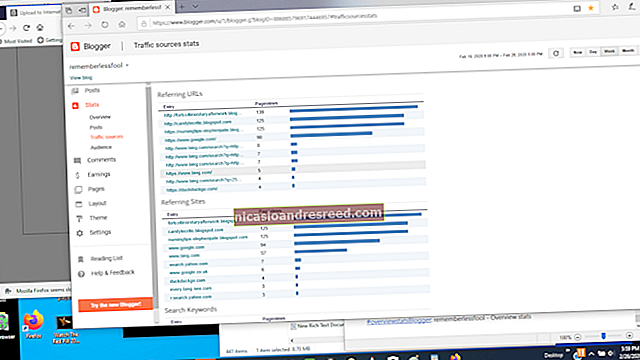Com imprimir en PDF a Windows: 4 consells i trucs

A diferència de la majoria dels altres sistemes operatius, Windows encara no inclou assistència de primera classe per imprimir en PDF. Tot i això, la impressió de PDF és encara bastant senzilla: podeu instal·lar ràpidament una impressora PDF gratuïta o utilitzar el suport inclòs en diversos programes.
Tractarem les maneres en què podeu imprimir fàcilment en PDF, tant si teniu un ordinador domèstic on podeu instal·lar una impressora PDF com si esteu utilitzant un ordinador bloquejat on no podeu instal·lar cap programari.
Feu servir Windows 10? Hi ha una funció d'impressió integrada a PDF

Si feu servir Windows 10, tindreu sort, perquè finalment van incloure una funció d’impressió a PDF de forma nativa al sistema operatiu. Per tant, només podeu triar Fitxer -> Imprimeix de qualsevol aplicació i, a continuació, imprimir a l’opció “Microsoft Imprimir a PDF” com a impressora.
És possible que algunes altres solucions facin una feina millor, però realment hauríeu de provar aquesta opció, ja que no requereix instal·lar res.
Instal·leu una impressora PDF
Windows no inclou cap impressora PDF integrada, però sí que imprimeix al format de fitxer XPS de Microsoft. Podeu instal·lar una impressora PDF per imprimir en PDF des de qualsevol aplicació de Windows amb un quadre de diàleg d'impressió. La impressora PDF afegirà una nova impressora virtual a la vostra llista d'impressores instal·lades. Quan imprimiu qualsevol document a la impressora PDF, es crearà un fitxer PDF nou a l'ordinador en lloc d'imprimir-lo en un document físic.
Podeu triar entre una gran varietat d’impressores de PDF gratuïtes disponibles en línia, però hem tingut molta sort amb el CutePDF Writer gratuït (baixada de Ninite). Només heu de descarregar-lo, executar l’instal·lador i ja està. No deixeu de marcar la terrible Barra d’eines Ask i altres bloatware durant la instal·lació.
Al Windows 8, les impressores PDF que instal·leu apareixeran tant al quadre de diàleg d'impressió d'escriptori clàssic com a la llista d'impressores modernes.

Utilitzeu l'exportació de PDF integrada d'un programa
Algunes aplicacions han afegit el seu propi suport d’exportació de PDF perquè Windows no el té de forma nativa. En molts programes, podeu imprimir en PDF sense instal·lar cap impressora PDF.
- Google Chrome: Feu clic al menú i feu clic a Imprimeix. Feu clic al botó Canvia a Destinació i seleccioneu Desa com a PDF.
- Microsoft Office: Obriu el menú, seleccioneu Exporta i seleccioneu Crea document PDF / XPS.
- LibreOffice: Obriu el menú Fitxer i seleccioneu Exporta com a PDF.

En general, podeu crear un fitxer PDF des del diàleg d’impressió o amb l’opció “Exporta a PDF” o “Desa a PDF” si el programa l’admet. Per imprimir a PDF des de qualsevol lloc, instal·leu una impressora PDF.
Imprimeix a XPS i converteix a PDF
Potser utilitzeu un ordinador on no podeu instal·lar cap programari, però voleu imprimir en PDF des d’Internet Explorer o un altre programa sense suport PDF integrat. Si feu servir Windows Vista, 7 o 8, podeu imprimir a la impressora Microsoft XPS Document Writer per crear un fitxer XPS a partir del document.
Tindreu el document en forma de fitxer XPS que podeu emportar. Podeu convertir-lo a un fitxer PDF més tard amb un dels mètodes següents:
- Utilitzeu un convertidor en línia: Si el document no és particularment important ni sensible, podeu utilitzar un convertidor web gratuït com XPS2PDF per crear un document PDF a partir del fitxer XPS.
- Imprimiu el fitxer XPS a PDF: Porteu el fitxer XPS a un ordinador amb una impressora PDF instal·lada. Obriu el fitxer XPS al XPS Viewer de Microsoft, feu clic a Fitxer -> Imprimeix i imprimiu el fitxer XPS a la vostra impressora PDF virtual. Això crearà un fitxer PDF amb el mateix contingut que el vostre fitxer XPS.

Creeu PDF ràpidament des de llocs web
Si feu servir un ordinador sense impressora PDF i només voleu imprimir una pàgina web en un fitxer PDF que podeu emportar, no cal que us enganxeu amb cap procés de conversió. Simplement utilitzeu una eina basada en web com Web2PDF, connecteu l'adreça de la pàgina web i us crearà un fitxer PDF. Eines com aquesta estan pensades per a pàgines web públiques, no per a privades, com ara rebuts de compra en línia.

Tot seria més fàcil si Windows inclogués una impressora PDF, però Microsoft encara vol impulsar el seu propi format XPS per ara.